Laaja spektri iOS 15:ssä: mikä se on ja kuinka sitä käytetään
Mitä tietää
- Aloita FaceTime-puhelu ja pyyhkäise sitten ylös ohjauskeskukseen ja vaihda mikrofonitila Wide Spectrum -tilaan.
- Laajaspektriä käytetään kaappaamaan kaikki ympärilläsi olevat äänet, mikä osoittautuu hyödylliseksi neuvottelupuheluissa.
- Se auttaa muita huoneessa olevia kuulemaan kaiken ympärilläsi.
Tämä artikkeli opettaa sinulle, kuinka Wide Spectrum -mikrofonitilaa käytetään iOS 15:ssä, sekä siihen liittyvät rajoitukset ja miksi saatat haluta käyttää sitä.
Kuinka saat laajan spektrin FaceTimelle?
Wide Spectrum on saatavilla iOS 15:ssä. Sitä käytetään parantamaan kaikkea ympärilläsi olevaa taustamelua, jotta ystäväsi, perheesi tai työtoverisi voivat kuulla asiat laadukkaammin. Ota se käyttöön seuraavasti.
Asetus tulee näkyviin vain, kun käytät ääni- tai videopuhelua. Se ei näy ohjauskeskuksessa missään muussa tilanteessa.
Avata FaceTime iPhonessasi.
Aloita videopuhelu jonkun kanssa.
Avaa Ohjauskeskus pyyhkäisemällä alas näytön oikeasta yläkulmasta.
Napauta Mikrofonitila.
-
Napauta Laajakirjoinen.
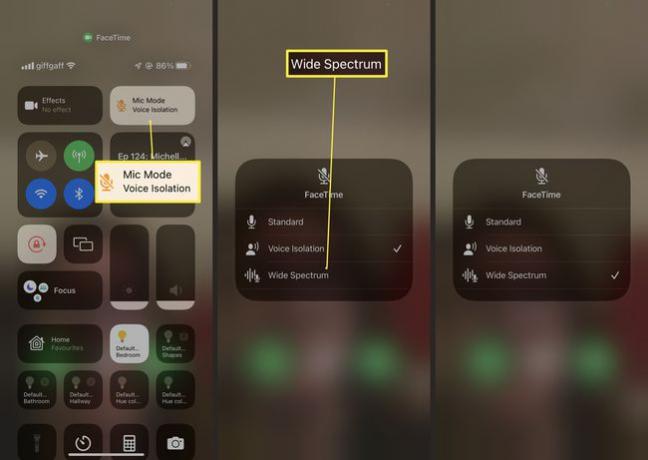
Pyyhkäise poispäin sulkeaksesi ohjauskeskuksen ja palataksesi puheluun.
Wide Spectrum on nyt aktiivinen puhelussa.
Mikä on laajaspektri iOS 15?
Wide Spectrum -tilaa käytetään tuomaan ja parantamaan taustamelua ympärilläsi. Jos yrität käyttää FaceTimea neuvottelupuheluun toimistossa tai osallistuaksesi perhejuhliin, tämä on käyttötapa.
Äänieristystilan tavoin se tekee tämän koneoppimisen kautta, jotta iPhone tietää, mihin äänet keskitetään.
Näin muut puhelun osallistujat voivat saada enemmän tietoa siitä, mitä ympärilläsi tapahtuu. Se on melunvaimennuksen tai ääneneristyksen vastakohta, mikä parantaa ympärilläsi olevia ääniä.
Miksi käyttäisit laajakaistatilaa?
Wide Spectrum -tila on hyödyllinen erilaisissa tilanteissa, joissa sinun on korostettava ympärilläsi olevia ääniä. Tässä on katsaus parhaisiin esimerkkeihin siitä, missä se voi auttaa.
- Kun osallistut ryhmäpuheluun. Kokositko perheen FaceTime-puhelusi ympärille, jotta kaikki voivat tervehtiä poissa asuvaa sukulaista? Laita Wide Spectrum Mode päälle, niin kaikki kuuluvat, jolloin kokemus tuntuu enemmän siltä kuin olisit siellä.
- Kun pidät oppituntia. Jos yrität esiintyä tai johtaa oppituntia, kuten musiikkiesitystä FaceTime, Wide Spectrumissa parantaa ääntä niin, että jokainen yksityiskohta taltioituu paremmin kuin jos ääneneristys tai vakiotila olisivat käytetty.
-
Kun haluat vangita hetken paremmin. Yksinkertaisesti sanottuna, enemmän taustamelua ja ääntä, henkilö, jonka kanssa puhut, saa täydellisemmän kokemuksen siitä, mitä olet tekemisissä. Ihanteellinen kaukopuheluihin, joissa ihmiset luulevat jäävänsä paitsi.
Toimiiko laaja spektri muiden sovellusten kanssa?
Wide Spectrum voi toimia muiden sovellusten kanssa, koska Apple ei ole rajoittanut tilaa vain Applen valmistamiin sovelluksiin. Mikään kolmannen osapuolen sovellus ei kuitenkaan tue sitä tällä hetkellä. Odota, että se esitellään tulevaisuudessa muualla.
Toimiiko laaja spektri vanhemmissa iPhoneissa?
Wide Spectrum vaatii A12 Bionic -sirun tai uudemman, joten se ei toimi iPhone X: ssä tai vanhemmissa laitteissa.
FAQ
-
Kuinka voin aktivoida äänieristyksen iOS 15:ssä?
Pyyhkäise FaceTime-puhelun aikana ylös ohjauskeskukseen ja vaihda mikrofonitila Äänieristys. The Äänieristysominaisuus Google Meetissä käyttää koneoppimista estääkseen ympäristön äänen. Se on saatavilla vain uudemmissa iPhoneissa.
-
Kuinka jaan näytöni FaceTimessa?
Käyttää Apple SharePlay jakaaksesi laitteesi näytön puhelun aikana. SharePlayn avulla voit myös suoratoistaa musiikkia ja videoita yhteensopivasta sovelluksesta.
-
Miksi mikrofoni ei toimi FaceTimessa?
Jos on ei ääntä FaceTimessa, tarkista äänenvoimakkuus ja varmista, että et ole mykisttänyt mikrofonia. Sulje kaikki sovellukset, jotka voivat myös käyttää mikrofoniasi. Jos sinulla on edelleen ongelmia, tarkista Wi-Fi- tai mobiilidatayhteytesi, päivitä ja käynnistä laite uudelleen.
